Как Удалить Страницу в Одноклассниках Техподдержка
Как изменить данные о себе в Одноклассниках
Социальные сети разрешают пользователям оставлять на своей странице различные данные, которые могут быть полезны для других юзеров. Можно рассказать о своем месте учебы, карьере и многом другом.
В сегодняшней статье мы разберемся в этих тонкостях более детально. А именно рассмотрим, как можно изменить данные о себе в одноклассниках на телефоне и компьютере.
Что можно рассказать о себе
В одноклассниках существует специальный раздел, в котором можно вносить необходимые корректировки о себе. Вот что он в себя включает:
- Личные данные. Здесь можно изменять имя, фамилию, дату рождения, пол, город и страну проживания.
- Карьера. Расскажите своим друзьям о том, где вы работаете – им будет интересно.
- Учеба. Расскажите своим бывшим или текущим одноклассникам и однокурсникам о том, что вы есть в одноклассниках.
- Армия. Добавьте информацию о своей воинской части – благодаря этому сослуживцы смогут вас найти.
Необязательно указывать все вышеупомянутые данные, можно отметить лишь некоторые пункты. Подробнее о том, как это можно сделать, мы поговорим в следующем разделе.
Как редактировать о себе
Корректировка личных данных выполняется через раздел «О себе» как на компьютере, так и на телефоне. Давайте рассмотрим, как это можно сделать на обоих устройствах.
С компьютера
Редактируем о себе в десктопной версии приложения:
- Открываем на компьютере одноклассники и в левой части своего личного профиля кликаем по кнопке » Еще«, расположенной в меню различных разделов.
- В отобразившемся списке выбираем раздел » О себе«.
- Таким образом мы попадаем в нужный нам раздел, где можно редактировать данные о себе. Давайте для примера изменим место учебы. Для это напротив строки » Учеба» нажимаем на кнопку » Добавить место учебы«.
- В отобразившемся меню можно указать такие данные как школа, колледж, вуз, воинская часть и организация. Нас интересует только место учебы, для примера добавим школу. Указываем город, название школы и годы учебы, в завершении кликаем по кнопке » Вступить«.
- Таким образом будет добавлена школа, по желанию можно внести изменения и в другие данные.
Вот такими несложными действиями мы можем редактировать данные своего профиля. О том, как их можно убрать, мы поговорим чуть позднее, а пока давайте рассмотрим, как можно изменить о себе в мобильном приложении.
С телефона
Редактируем данные о себе в официальном мобильном приложении одноклассники:
- Запускаем одноклассники на смартфоне и открываем свой личный профиль. В нем выбираем опцию » Подробнее«.
- В результате мы попадаем в окно редактирования личных данных. Как и на компьютере мы можем добавить школу, карьеру, воинскую часть и изменить различные данные. Для примера откроем окно редактирования школы.
- Будет отображена информация о школе, которая легко редактируема. Если захотите отредактировать, то не забудьте в конце нажать на кнопку » Сохранить«.
Таким образом мы можем редактировать свой профиль через мобильное приложение.
Как удалить о себе
Кнопки удаления всех данных о себе, в одноклассниках нет. Поэтому каждый раздел нужно очищать самостоятельно. Сделать это можно следующим образом:
- Возьмем для примера школу, которую мы добавляли ранее. Удалим ее через раздел » О себе«. В этом окне находим наше место учебы и кликаем по нему левой кнопкой мыши.
- В отобразившемся окне в левой части кликаем по кнопке » Выйти«.
Таким образом вы можете удалять личную информацию. На этом наша статья заканчивается, надеемся, что она была полезной и теперь вы знаете как можно изменить данные о себе в одноклассниках. Спасибо за внимание!
🗣 Как написать в службу поддержки Одноклассников ? По какому электронному почтовому адресу или телефону можно к ним обратиться?
Как написать в службу поддержки Одноклассников; обратиться
Отправка личных сообщений в Одноклассниках
Чтобы написать красивыми буквами имя в Одноклассниках, зайдите в раздел личной информации. Для этого откройте «Настройки».
Как написать красивыми буквами имя на Одноклассниках
Вставьте в имя и фамилию специальные символы сердечки, цветочки или готические буквы.
Через Microsoft Word
Перейдите в Одноклассники, удалите старое имя и вставьте новое – нажмите на клавиатуре комбинацию «Ctrl»+ «V» или «Shift»+»Ins». С цифровой клавиатуры
Этим вы гарантированно привлечете к себе внимание и получите множество писем от удивленных друзей.
Стандартным образом в эти поля вводятся буквы кириллицы и латиницы, цифры и ограниченный набор знаков, размещенный на клавиатуре. Чтобы написать имя красивым шрифтом и добавить нестандартные символы, их сначала надо найти. Сделать это несложно, ведь множество значков хранятся прямо на вашем компьютере. Найти их можно 3 способами.
Перед публикацией поста стоит обратить внимание на опцию «Статус». Если перед ней стоит галочка, то данный пост будет виден везде, где виден профиль. Если нет таких планов, то рекомендуем снять галочку и нажать на «Поделиться».
Как поставить статус в Одноклассниках
Возможность указать местонахождения во время публикации поста доступна под опцией Указать место.
Как выразить благодарность за поздравления?
Результат автоматически сохраняется как фото профиля. Как писать пост с мобильного телефона?
- Текст – форма следующей строки.
- Фото – возможность прикреплять фотографии к посту с устройства.
- Музыка – помогает добавить любимую музыку из огромной фонотеки сайта.
- Опрос – позволяет узнать мнение аудитории в тестовой форме.
ввод имени человека, кому адресовано Спасибо ;.
При наведении курсора открывается текстовый редактор. Следует учитывать, что во всех социальных сетях, в том числе в «Одноклассниках», фотографии привлекают больше внимания, чем простые тексты. Рекомендуется к каждому посту добавлять интересные фото.
- На своей странице или в «Ленте» найдите в самом верху блок «О чем вы думаете?». Нажмите на него, чтобы открыть редактор.
Создаем заметку в Одноклассниках
Инструкция в этом случае будет выглядеть так.
Способ #: Полная версия сайта
Дополнительно к «Заметке» можно прикрепить какую-нибудь фотографию, видео, музыку, воспользовавшись тремя кнопками с соответствующими названиями под формой ввода текста. К посту одновременно можно прикрепить и фото, и ролик и аудиозапись. Способ #: Мобильная версия
Ранее созданные посты можно просмотреть в своей Ленте.
На странице сообществ в строке поиска набираем: «Одноклассники». Переходим в официальную группу «Одноклассники. Все ОК!». Вступать в нее не обязательно.
Письмо в службу поддержки Одноклассников
На странице сообществ в строке поиска набираем Одноклассники.
Пишем в службу поддержки в Одноклассниках
Помимо этой статьи, на сайте еще 11816 инструкций.
Добавьте сайт Lumpics.ru в закладки (CTRL+D) и мы точно еще пригодимся вам. Способ #: Мобильное приложение
Способ #: Письмо по e-mail
Если доступа к аккаунту нет, то в нижней части страницы нажимаем кнопку Помощь.
Под названием сообщества видим надпись: «Есть вопросы или предложения? Пишите!» Нажимаем на нее.
§ Чтобы обратиться в службу поддержки сайта Одноклассники.ru следует сделать следующее:
🏫 Очень часто пользователи сайта социальной сети Одноклассники сталкиваются с различного рода проблемами, которые они не в силах решить самостоятельно. Появляется необходимость написать в службу технической поддержки Одноклассников.
Содержание
- 1 Как изменить данные о себе в Одноклассниках
- 2 Что можно рассказать о себе
- 3 Как редактировать о себе
- 4 С компьютера
- 5 С телефона
- 6 Как удалить о себе
- 7 Как написать в службу поддержки Одноклассников; обратиться
- 8 Как написать красивыми буквами имя на Одноклассниках
- 9 Через Microsoft Word
- 10 Как поставить статус в Одноклассниках
- 11 Как выразить благодарность за поздравления?
- 12 Создаем заметку в Одноклассниках
- 13 Способ #: Полная версия сайта
- 14 Письмо в службу поддержки Одноклассников
- 15 Пишем в службу поддержки в Одноклассниках
- 16 Способ #: Письмо по e-mail
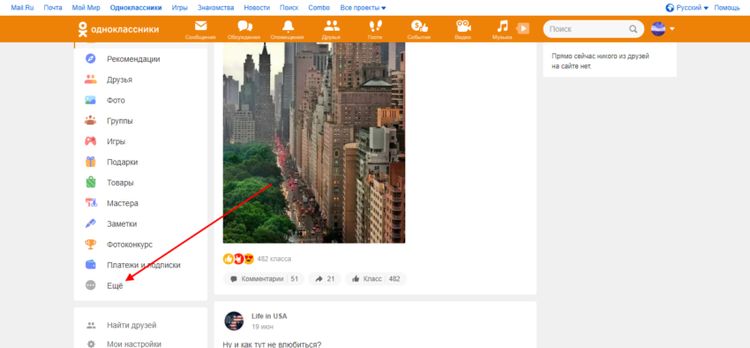
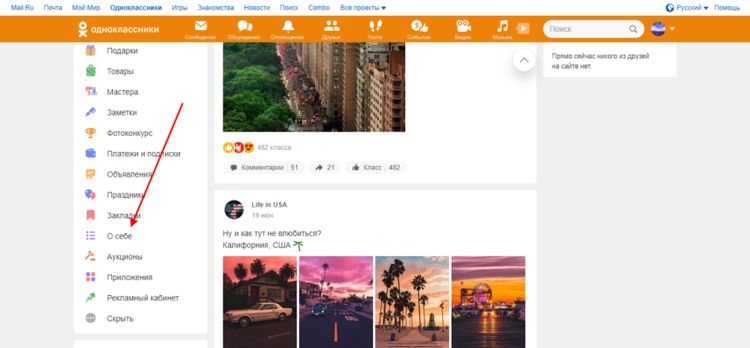
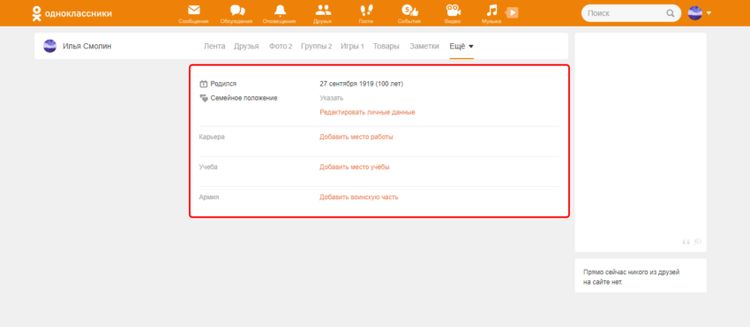
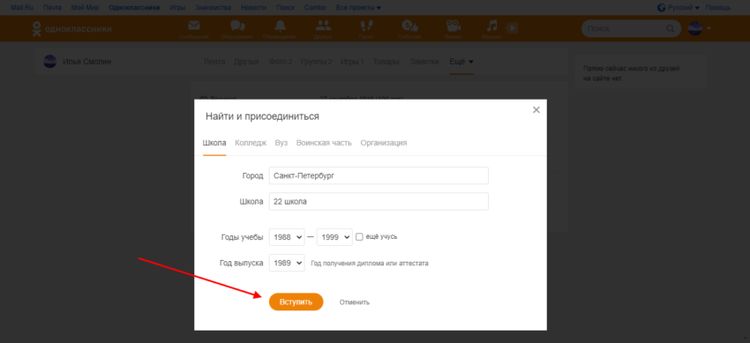

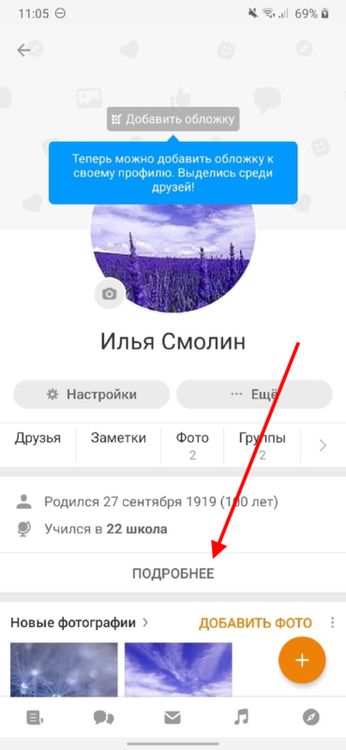
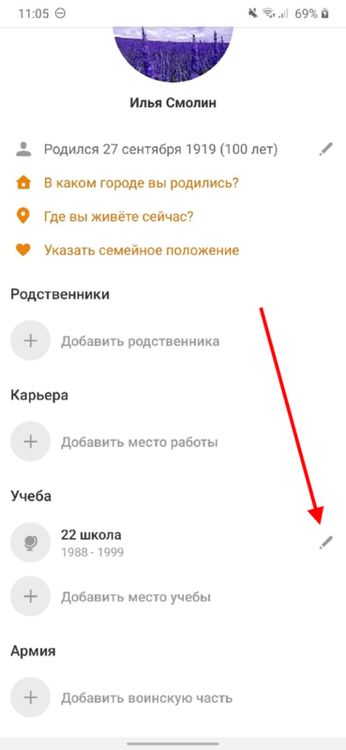
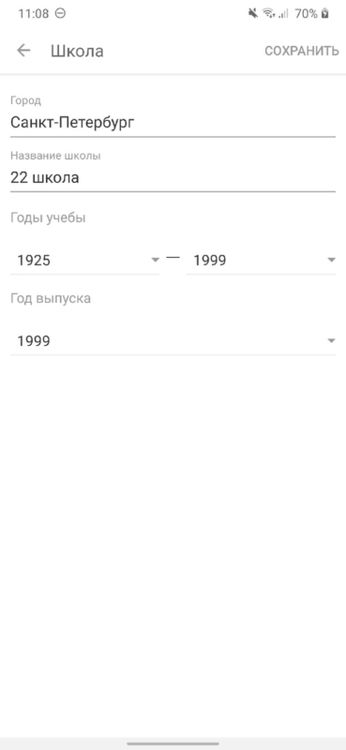

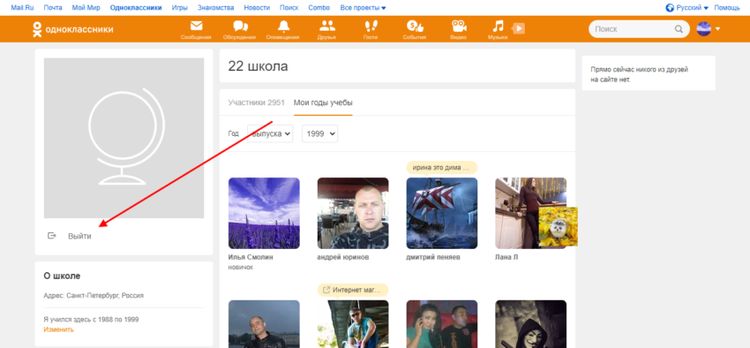




Публикуя свою персональную информацию в открытом доступе на нашем сайте вы, даете согласие на обработку персональных данных и самостоятельно несете ответственность за содержание высказываний, мнений и предоставляемых данных. Мы никак не используем, не продаем и не передаем ваши данные третьим лицам.